¿Alguna vez te has preguntado dónde guarda el navegador tus descargas cuando descargas desde Internet? ¿Dónde encontrar la carpeta de descarga? ¿Y también cómo ver descargas? Ayuda con las respuestas a estas y otras preguntas ayudará a este artículo. Elegí el más común si todavía estás usando Explorador de internet Para navegar y descargar en Internet, recomiendo cambiarlo.
Para comenzar, entenderemos y responderemos preguntas como ver la lista de descargas y cómo borrar descargas en el navegador
La lista de descargas se puede ver presionando la combinación de teclas. ctrl + j , después de esta combinación, verá todas las descargas que puede eliminar haciendo clic en el elemento correspondiente (está presente en todos los navegadores enumerados).
Cómo cambiar la carpeta de descarga en un navegador Chrome (esto incluye no solo a los famosos y populares Google Chrome, así como los navegadores basados \u200b\u200ben el motor Chromium, que comenzaron a usar Google, estos son: SRWare Iron, Comodo Dragon, CoolNovo y otros. Más sobre ellos).
Haga clic en el icono de configuración en la esquina superior derecha, puede diferir. Por ejemplo, en Google Chrome, se ve así:
en SRWare Iron:
se puede acceder a Comodo Dragon a través del menú superior haciendo clic en el icono en la esquina superior izquierda:
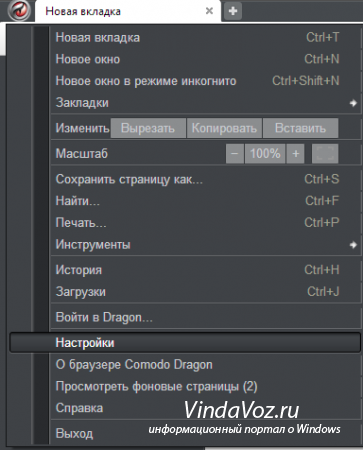
Haga clic en el enlace Configuraciones avanzadas al final:
Para cambiar la carpeta de descarga predeterminada de Chrome, haga clic en el botón Cambiar y seleccione la carpeta deseada.
Por cierto, si desea elegir una ubicación separada para cada descarga, marque la casilla "Solicitar un lugar para guardar cada archivo antes de descargar".
Si no ha cambiado la configuración antes, las descargas predeterminadas en Chrome se guardan en la ruta:
Windows XP: \\ Documentos y configuraciones \\\\ Mis documentos \\ Descargas
Windows Vista, Windows 7, Windows 8: \\ Usuarios \\\\ Descargas
Un comentario más y una respuesta a la pregunta. Cómo abrir la carpeta de descarga después de la graduacióny también abra inmediatamente el archivo después de descargarlo.
Después de descargar el archivo, puede ver el progreso de la descarga presionando las teclas de acceso rápido que escribí anteriormente y desde allí abra la carpeta y el archivo. O puede hacer clic en la flecha en la parte inferior de la descarga y seleccionar Mostrar en carpeta

Cómo cambiar la carpeta de descarga en Opera.
Haga clic en el icono de Opera en la esquina superior derecha y seleccione Configuración -\u003e Configuración general (o un atajo de teclado ctrl + f12).

Seleccionar pestaña Extendido y dejó Descargas. Pulsador Revisar ... y seleccione la carpeta para descargas.
cambiar la carpeta de arranque de Mozilla Firefox
Eso es todo, ahora sabes cómo cambiar la carpeta de descarga, así como cómo abrir la carpeta de descarga.
Manual de instrucciones
Según el navegador que utilice, sus pasos para determinar la ruta descargas Puede verse diferente. Considerar formas de cambiar caminos descargas archivos de internet por ejemplo, los tres navegadores más populares: Firefox, Opera, Google Chrome.
Si usas opera (Opera), para cambiar el camino descargas necesitas seguir estos pasos. Correr el navegador , despues por qué, presiona el botón "Menú" (esto botón ubicado en la parte superior derecha del navegador). A continuación, debe seleccionar el elemento "Configuración", donde debe ir a la sección "Configuración general". En la ventana que se abre, cambie a la pestaña "Avanzado" y haga clic en el elemento "Descargas". Aquí puede configurar la carpeta deseada para guardar archivos.
Si necesitas cambiar el camino descargas en cromo (Google Chrome), sus acciones serán las siguientes. Corriendo navegador haga clic en el icono la llave ubicado en el lado derecho navegador . En el menú que se abre, seleccione el elemento "Opciones", luego cambie a la sección "Avanzado". Aquí puedes configurar lo necesario el camino descargas. Para no agobiar con cambiar la configuración, luego de abrir el navegador, ingrese barra de direcciones: chrome: // settings / advanced: la sección de configuración deseada se abrirá automáticamente.
Para establecer el camino descargas en Firefox haz lo siguiente. Haga clic en el menú "Herramientas" y vaya a la sección "Opciones". En la pestaña "General", puede establecer los parámetros necesarios para guardar archivos.
Las variables de entorno se utilizan para configurar muchos parámetros del sistema operativo. Por lo tanto, la variable de ruta le dice al sistema la ruta para buscar archivos ejecutables.
Manual de instrucciones
Haga clic derecho en el icono "Mi PC" ubicado en el escritorio o en el menú Inicio. En el menú contextual que aparece, seleccione la línea inferior "Propiedades"; se abrirá una nueva ventana "Propiedades del sistema". También puede abrir la ventana Propiedades del sistema presionando el atajo de teclado de Windows + Pausa Pausa. Si usas sistema operativo Windows 7, luego haga clic derecho en el icono "Mi PC", seleccione "Propiedades", luego en la parte izquierda de la ventana de propiedades seleccione "Configuración avanzada del sistema".
En la ventana "Propiedades del sistema", vaya a la pestaña "Avanzado", haga clic con el botón izquierdo en él; verá tres secciones de configuraciones adicionales del sistema. Debajo de ellos habrá dos botones más: "Variables de entorno" e "Informe de errores". Necesita variables de entorno: haga clic en el botón correspondiente.
La ventana "Variables de entorno" contiene dos categorías de variables, una de las cuales son las variables de entorno del usuario y la otra es requisitos del sistema . Busque la variable de ruta en la lista de variables del sistema y selecciónela haciendo clic con el botón izquierdo del mouse.
Ahora, con la variable de ruta seleccionada, haga clic en el botón "Cambiar" ubicado debajo del cuadro de lista: se abrirá una pequeña ventana "Cambiar la variable del sistema", donde se ubicarán dos líneas de entrada: "Nombre de la variable" y "Valor de la variable". Cambie el valor de la variable de ruta a la que desee.
La variable de ruta se puede cambiar de otra manera de la siguiente manera: en la ventana "Variables de entorno", haga clic en el botón "Crear", luego en la ventana abierta en el campo "Nombre de variable", ingrese "ruta" y en el campo "Valor de variable" ingrese el valor deseado. En este caso, el valor actual de la variable de ruta cambiará al que acaba de ingresar.
La información que se almacena en su computadora (música, imágenes, fotos, videos, cualquier documento) son archivos. Están indicados por varios iconos.
Cada archivo tiene un nombre y una extensión. El nombre se deletrea en ruso o en latín. Y la extensión son unas pocas letras o números en el nombre del archivo después del punto. Es necesario que la computadora entienda en qué programa es necesario abrir este archivo.
Así como los libros en una biblioteca están ubicados en estanterías o estanterías, también lo están los archivos en carpetas. Si tiene pocos archivos, puede dejarlos así. Pero si hay muchos de ellos, entonces sería mejor si los coloca en carpetas, dando un nombre común. Esto, por cierto, lo permitirá.
Ahora hablaremos directamente sobre la descarga de archivos.
¿Ha sucedido que descargaste o guardaste un archivo durante mucho tiempo, pasando mucho tiempo en estas búsquedas? Y para evitar que esto suceda, debe realizar algunas configuraciones.
- En navegador google Cromo encontramos el ícono "Configuración" en la esquina superior derecha. Hacemos clic una vez con el botón izquierdo del mouse y tenemos un menú desplegable. Busque la pestaña "Configuración" y haga clic en ella.
- En la ventana recién abierta, debe desplazarse hasta la parte inferior del control deslizante a la derecha. Allí encontramos la línea "Mostrar configuraciones avanzadas"Y haga clic en él.
- Y nuevamente, el control deslizante de la derecha, desplácese hacia abajo. En la sección "Descargas", junto a la línea "Solicitar un lugar para guardar cada archivo antes de descargar", marque la casilla.
Eso es todo, la configuración está hecha.
Ahora cómo hacer lo mismo en navegador Mozilla Firefox
Abre este navegador. El panel superior tiene un menú con pestañas. Encontramos la pestaña "Herramientas" y hacemos clic en ella. A continuación, en la ventana desplegable, encontramos la pestaña "Configuración", haga clic en ella. Aparece la ventana de configuración. En la sección "General", busque "Descargas" y coloque una marca de verificación junto a la línea "Siempre solicite que guarde archivos". Luego haga clic en "Aceptar".
Configuración completada.

Trabajar con la canasta
Sucede que accidentalmente o con prisa borrado archivo deseado. Y en caso de que su cesta no esté configurada, este archivo se eliminará de forma inmediata e irrevocable. ¿Cómo hacer una configuración?
Desplázate sobre el ícono de la papelera y haz clic derecho. Aparece un menú contextual en el que debe seleccionar "propiedades" y hacer clic en él. Se abre una nueva ventana "Propiedades: Papelera". Aquí nos interesan dos puntos. Estos son: "Establecer tamaño" y "Solicitar confirmación de eliminación". Debe marcar las casillas de verificación tanto allí como allí. Poniendo la primera marca de verificación, activando así la canasta, poniendo la segunda, usted garantiza que archivo eliminado caerá en la canasta, lo que permite restaurarla en cualquier momento. Luego, haga clic en Aceptar. Eso es todo, la configuración de la cesta está completa.
Ahora veamos cómo recuperar un archivo eliminado accidentalmente.
Para hacer esto, desplace el cursor sobre la canasta y haga doble clic con el botón izquierdo del mouse. El carrito se abre. En él encontrará el archivo o carpeta que necesita y, al pasar el mouse sobre él, haga clic una vez con el botón derecho del mouse. En el menú contextual que aparece, seleccione "Restaurar".




